最近安装了win8系统,同时办公用的win7系统也更新到了IE11版本。发现都有一个问题,有时候用IE11浏览器访问网站的时候会显示空白,或者刷新重新打开等一下又能正常,用久了之后问题越来越频繁。最后查阅发现是IE有异常第三方插件导致的,可以通过修复IE重置IE解决
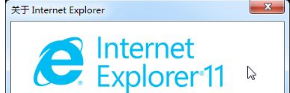
重置IE设置还原默认配置
1、问题现象
IE11浏览器访问网站的时候会显示空白,需要刷新浏览器,或者重新打开等一下又能正常
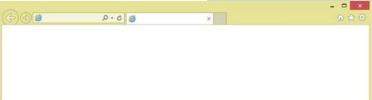
2、解决办法:重置IE设置还原默认配置
找到IE选项---internet选项功能,
或者直接,打开---运行输入 inetcpl.cpl 进入internet选项
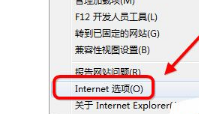
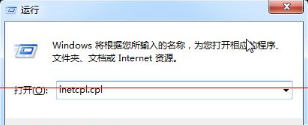
3、找到internet选项对话框,找到【高级】 选择【还原高级设置】如图
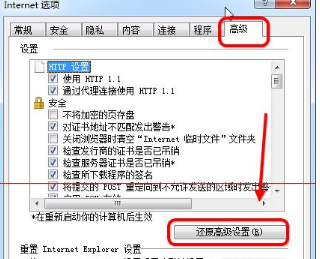
4、重置internet explore设置,注意要勾选【删除个人设置】
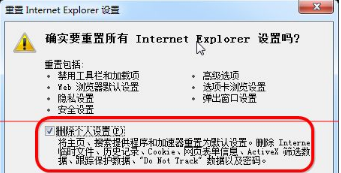
5、点击【重置】之后,IE浏览器会把所有的IE自定义设置全部删除(如果有第三方安全工具影响的话,需要设置允许信任操作)
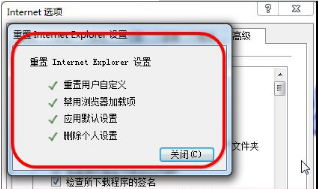
6、特别提醒:
重置完成IE的默认设置之后,需要重启一下操作系统才会生效。

IE浏览器使用默认推荐配置 1、除此之外,我们也可以通过把IE浏览器设置为们默认推荐配置,这样可以把所有自定义的配置清理。
打开运行---输入下面命令( 如果系统是其他分区把C改成其他的)
"C:Program FilesInternet Exploreriexplore.exe"-extoff
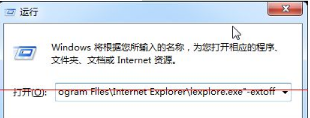
2、运行命令之后,可以调出IE11的加载项设置。选择【使用推荐的安全兼容性参数设置】
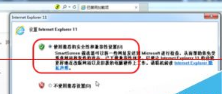
3、另外可以手动把不信任的加载项,扩展性禁用或删除。具体操作可以参考咗嚛之前的经验
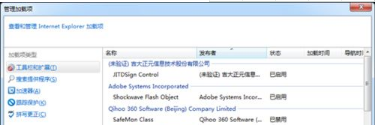
注意事项:由于IE浏览器的不可开源性,很多第三方插件和扩展都有兼容性问题。咗嚛据悉最近国外很多网站都不支持国内的证书签名了,这个兼容性或安全性就是一个大的问题。


